在日常使用电脑的过程中,黑屏现象可能是由多种原因造成的,其中一个不常被注意的因素可能是与小米品牌的智能设备联动时产生的一些技术问题。本文将针对“小米开...
2025-04-08 9 电脑黑屏
电脑黑屏是日常使用过程中较为常见的故障之一,它会让用户的工作和娱乐活动被迫中断,尤其是在重要时刻,电脑的黑屏问题更是让人手足无措。通过使用合适的软件工具,很多情况下我们能迅速定位问题并解决。现在,就让我们来深入探讨如何用软件解决电脑黑屏的故障。
在我们着手使用软件解决黑屏之前,了解黑屏的可能原因是很重要的。电脑黑屏可能是由以下原因导致的:
显示器或连接线故障
显卡驱动程序问题
系统文件损坏
硬件兼容性问题
病毒或恶意软件攻击
掌握这些基本原因有助于我们选择正确的软件工具来解决问题。
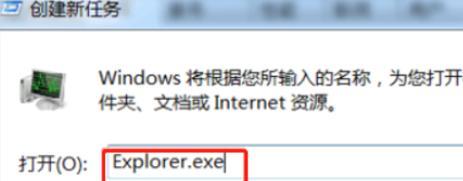
我们可以使用一些先进的硬件检测软件如aida64、HWMonitor等,这些工具可以帮助我们检测电脑硬件的状态。
步骤:
1.下载并安装硬件检测软件。
2.打开软件并运行全面的硬件诊断。
3.检查是否有任何硬件报告错误或不正常的温度表现。

如果系统文件损坏或软件冲突导致黑屏,Windows系统的“系统还原”功能可能是一个有效的解决方案。
步骤:
1.重启电脑,在启动过程中按下F8(或根据你的电脑型号,可能是其他键)进入“高级启动选项”。
2.选择“安全模式”进入系统。
3.打开“系统还原”并选择一个较早的还原点进行系统还原。
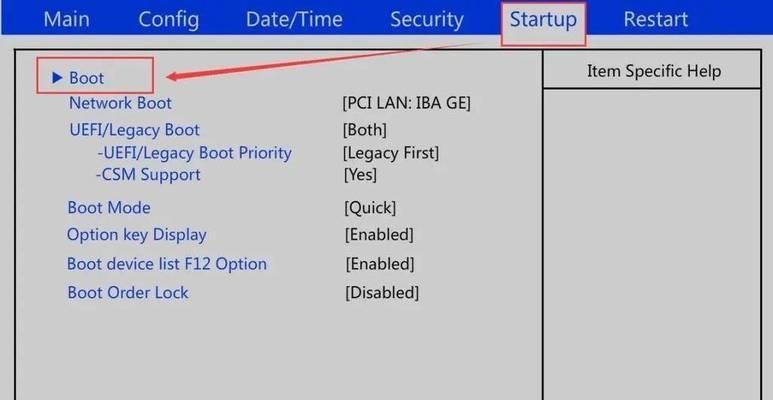
针对病毒或恶意软件导致的黑屏问题,一款可靠的杀毒软件是必不可少的。以卡巴斯基为例,你可以:
步骤:
1.下载并安装卡巴斯基或其他杀毒软件。
2.进行全盘扫描,以发现并清除潜在的恶意文件。
3.重启电脑并检查是否还会出现黑屏问题。
显卡驱动程序问题同样是引起黑屏的常见原因,因此我们需要确保显卡驱动是最新的或者进行重新安装。
步骤:
1.访问显卡制造商的官方网站下载最新的显卡驱动。
2.卸载当前安装的显卡驱动。
3.安装新下载的驱动,并重启电脑。
如果问题仍然存在,可能需要考虑修复Windows系统文件了。可以使用系统自带的sfc命令来扫描和修复损坏的系统文件。
步骤:
1.在“开始”菜单中搜索“命令提示符(管理员)”。
2.右键点击选择“以管理员身份运行”。
3.在命令提示符窗口中输入`sfc/scannow`并按回车执行。
4.系统将自动扫描并修复损坏的文件。
有时候,问题其实出在最简单的地方。请检查所有的显示器连接线是否接好,以及显示器设置是否正确。
步骤:
1.确保显示器电源开启,并检查连接线是否牢固。
2.查看显示器菜单,确保输入源选择正确。
3.如果有多条连接线,请尝试更换另一条进行测试。
问题1:黑屏时电源指示灯亮,但显示器无信号显示。
解决方法:检查显示器连接线是否松动,利用系统还原或重新安装操作系统尝试修复。
问题2:黑屏同时伴有蜂鸣声或错误提示音。
解决方法:根据蜂鸣声或错误代码查找相关问题,并尝试相应的解决方案,如内存条拔插、显卡检测或更换等。
经常更新系统和驱动程序,以避免兼容性问题。
使用高质量的电源和连接线,保持电脑内部的清洁。
定期进行硬件检查和系统备份,以减少数据丢失的风险。
解决电脑黑屏故障涉及多方面的考量,正确地使用软件工具可以帮助我们有效地诊断和修复问题。无论是硬件检测、系统还原、杀毒、驱动更新,还是系统文件修复,都需要我们耐心细致地进行每一步操作。同时,为了预防未来发生同样的问题,我们还需要定期维护我们的电脑。通过上述的操作步骤和建议,相信您能够应对常见的黑屏问题,并使您的电脑保持最佳状态。
标签: 电脑黑屏
版权声明:本文内容由互联网用户自发贡献,该文观点仅代表作者本人。本站仅提供信息存储空间服务,不拥有所有权,不承担相关法律责任。如发现本站有涉嫌抄袭侵权/违法违规的内容, 请发送邮件至 3561739510@qq.com 举报,一经查实,本站将立刻删除。
相关文章

在日常使用电脑的过程中,黑屏现象可能是由多种原因造成的,其中一个不常被注意的因素可能是与小米品牌的智能设备联动时产生的一些技术问题。本文将针对“小米开...
2025-04-08 9 电脑黑屏

在处理计算机硬件问题时,插拔内存条是一项相对常见但需要十分小心的操作,因为不当的操作可能导致电脑黑屏或其他硬件问题。本文将从多个角度分析插拔内存条导致...
2025-04-02 13 电脑黑屏

暗黑破坏神4(DiabloIV)作为一款备受期待的动作角色扮演游戏,吸引着无数玩家。然而,游戏过程中若遭遇电脑黑屏后自动重启的情况,无疑会对玩家的体验...
2025-03-29 12 电脑黑屏

电脑黑屏是一种常见的故障,很多人在使用电脑时都会遇到这样的问题。当电脑黑屏时,我们常常感到无措,不知道该如何处理。本文将提供一些解决电脑黑屏问题的方法...
2025-02-20 24 电脑黑屏

电脑黑屏不亮是一种常见的故障现象,对用户的日常使用造成了困扰。在这篇文章中,我们将深入分析电脑黑屏不亮的各种可能原因,并提供有效的解决办法,帮助读者快...
2025-02-15 20 电脑黑屏

戴尔电脑是现代人生活和工作中常用的一种电脑品牌,然而,有时候我们会遇到戴尔电脑黑屏的问题,给我们的使用带来很大困扰。本文将从探究黑屏原因开始,提供一些...
2024-11-14 36 电脑黑屏